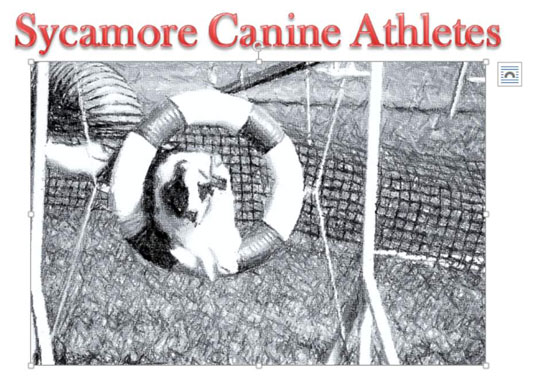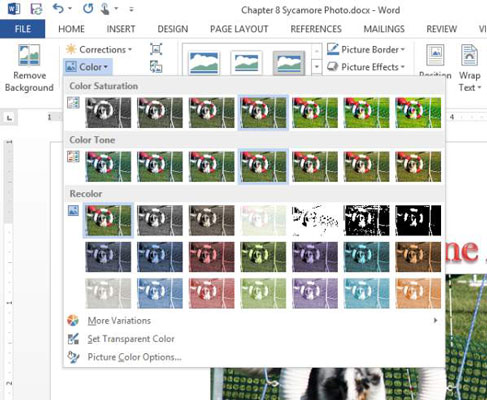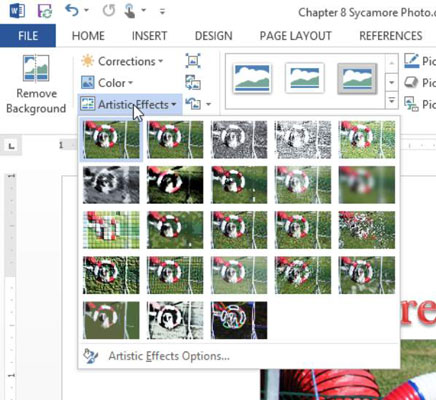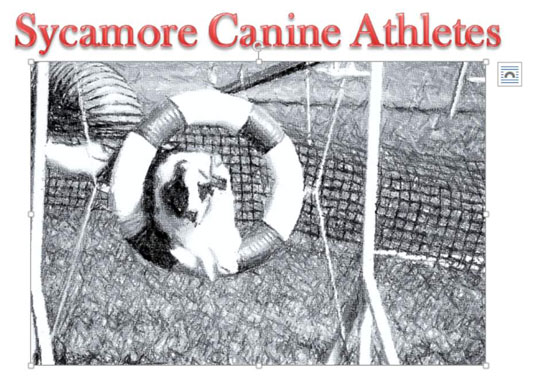Det originale billede, du indsætter i et Word-dokument, er kun et udgangspunkt; du kan ændre billedet på en række forskellige måder for at skabe specielle effekter og forbedre billedets udseende.
Du kan f.eks. justere billedets lysstyrke og kontrast, påføre det en farvevask og/eller påføre billedet kunstneriske effekter, som giver det et interessant nyt udseende, såsom at få et foto til at ligne en blyantskitse eller et akvarelmaleri.
Sådan justeres billedets lysstyrke og kontrast i Word 2013
Lysstyrke refererer til billedets generelle lyshed eller mørke, hvorimod kontrast refererer til forskellen mellem de lyse og mørke områder af et billede.
Hvis et billede lider under at være for lyst eller for mørkt, kan du lave justeringer i Word, der kan hjælpe det. Hvis et billede ser udvasket og falmet ud, kan en øget kontrast muligvis forbedre det. Du kan også vælge at gøre et billede skarpere eller blødere.
I Word skal du åbne dokumentet, der indeholder et billede, der skal redigeres.
Vælg billedet, og vælg derefter Billedværktøjer Format→Rettelser for at åbne en menu med eksempler.
Peg med musen på flere af prøverne og observer forhåndsvisningen på billedet; derefter i sektionen Lysstyrke og kontrast skal du vælge den lysstyrke, der passer til dig.

Hvis du har brug for det, skal du klikke på knappen Rettelser igen for at genåbne menuen, og i sektionen Skarp/blødgør skal du klikke på det, der virker for dig.
Sådan justeres billedfarver i Word 2013
Du kan foretage justeringer - subtile eller dramatiske - til et billedes farver fra Word. Du kan justere farvemætningen og farvetonen. Farvetonen beskrives ved "temperatur" i Office-applikationer, hvor lavere tal er mere blåt (tænk: frosset) og højere tal er mere orange (tænk: opvarmet som en flamme).
For eksempel ville en kraftig blå tone være 4700K, og en stærkt orange tone ville være 11200K. Du kan også lave et billede i gråtoner eller sort-hvid, eller anvende en farvevask, som gør billedet monokromt (som gråtoner), men med en anden farve end grå.
Farvemætning er farvens livlighed. Farvetone er den subtile ændring i billedets nuance (rød, grøn eller blå). Farvevask er en effekt, der ændrer et billede til en monokrom version med den valgte farve som den enkelte farve, der består af.
I dit dokument skal du vælge billedet, hvis det ikke allerede er valgt.
Vælg Billedværktøjer Format→Farve.
En palet med farveændringsindstillinger vises.
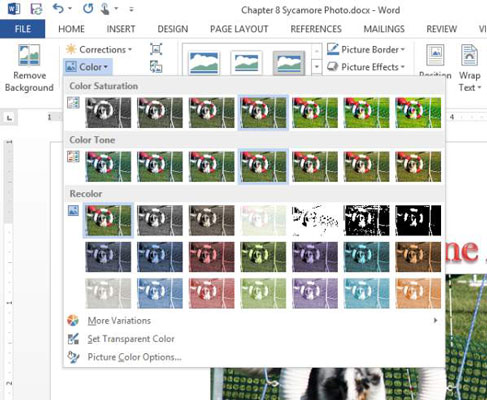
Peg på flere af mulighederne, og observer deres effekt på billedet bag den åbne menu; derefter i Farvetone-sektionen i Farve-knappens menu, vælg hvilken du bedst kan lide.
Hvis du gerne vil have et monokromatisk billede, skal du klikke på knappen Farve igen og vælge en farve i sektionen Omfarv i menuen.
Billedet vises som et monokromt billede i den farve, du har valgt.
For at returnere billedet til flerfarvet skal du klikke på knappen Farve igen, og i Recolor-sektionen i dets menu skal du klikke på fuldfarveeksemplet (Ingen Recolor).
Sådan anvender du kunstneriske effekter i Word 2013
Mange effekter er designet til at få et fotografi til at se ud, som om det var tegnet eller malet af en kunstner.
Vælg billedet.
Vælg Billedværktøjer Format→Kunstneriske effekter.
En palet med effektindstillinger vises.
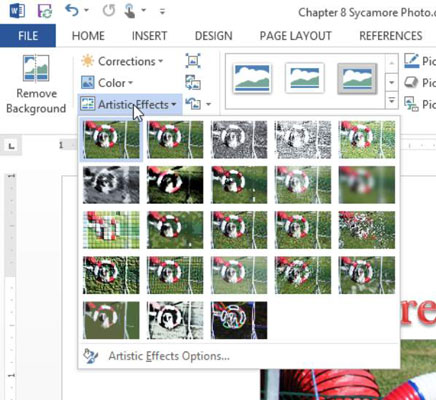
Peg på flere effekter for at se dem anvendt på billedet, og vælg derefter din favorit.